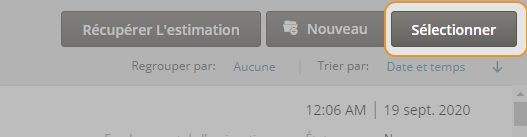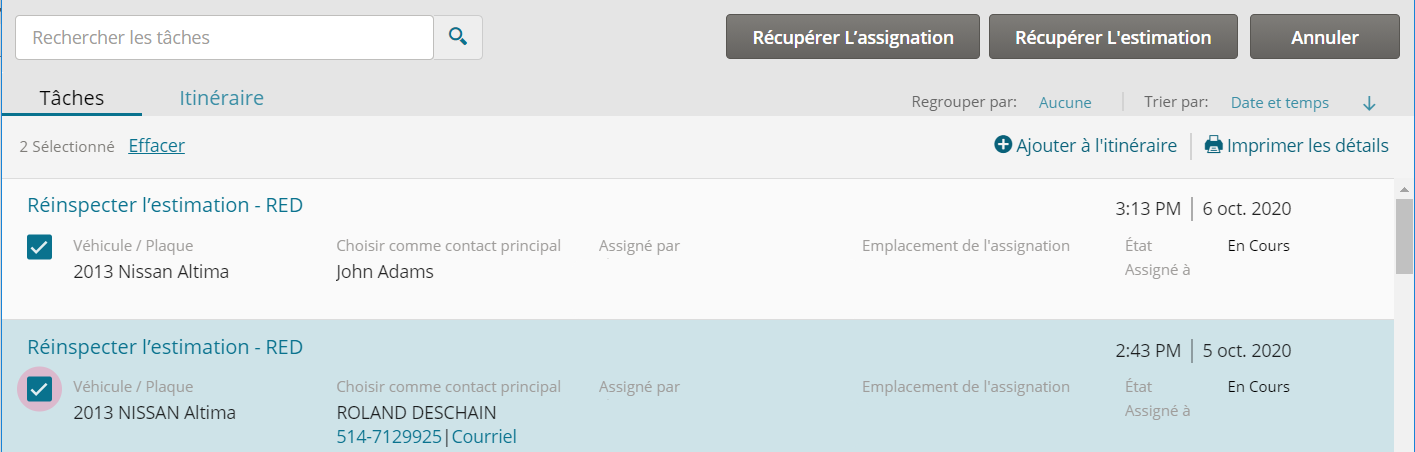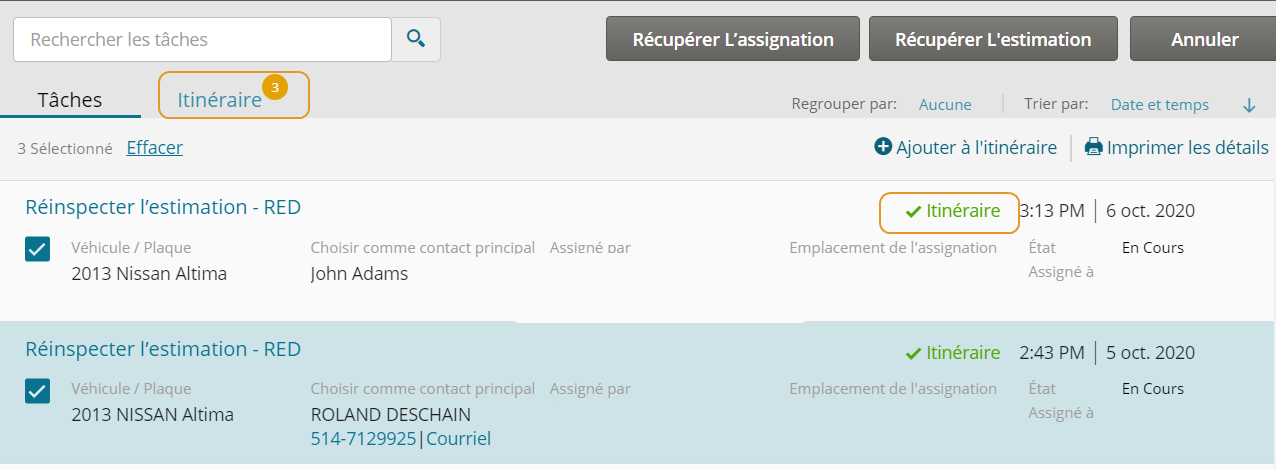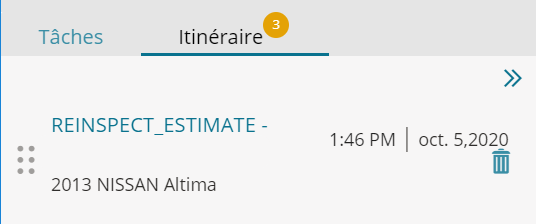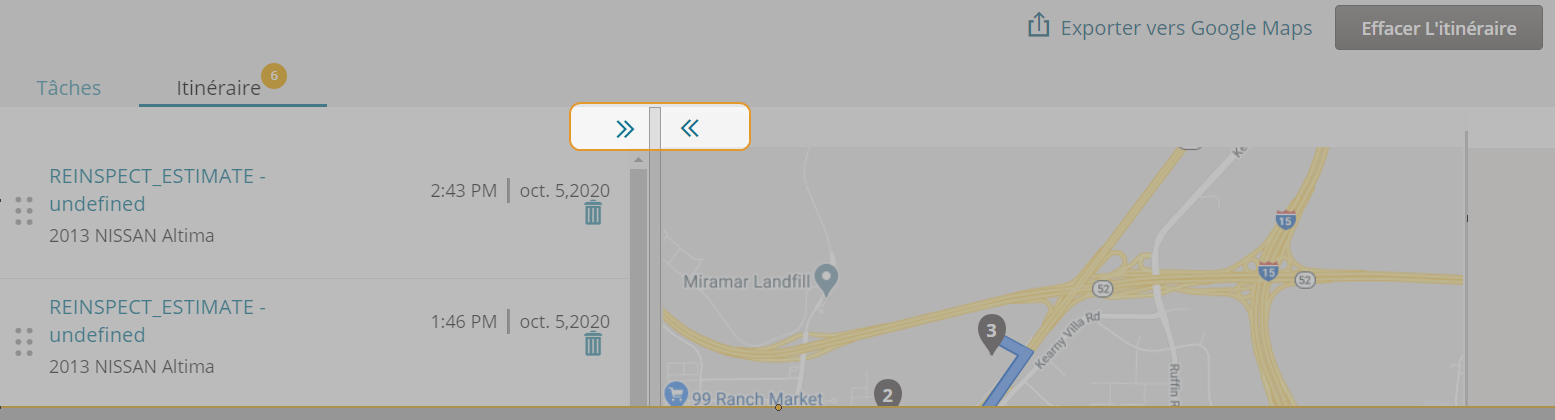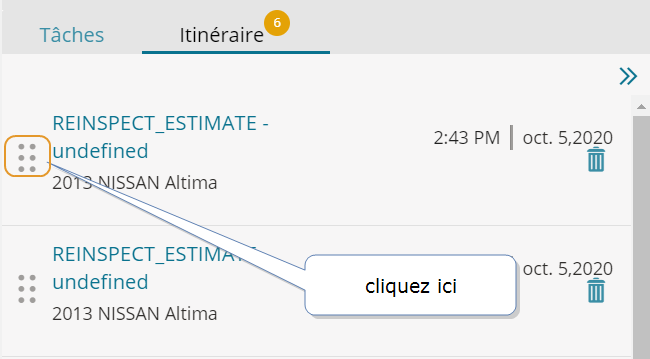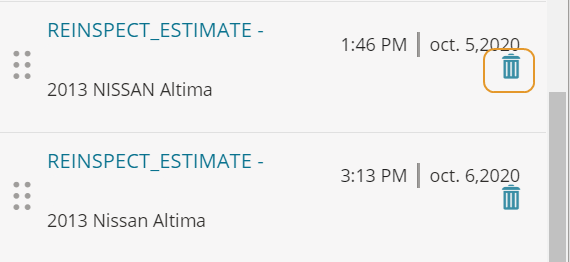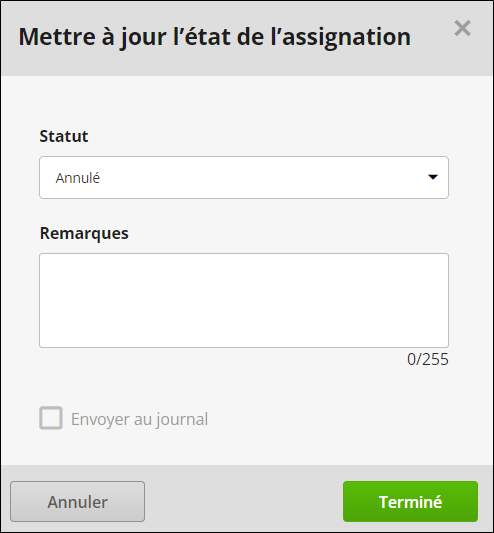Gérer les tâches d’un itinéraire
Les évaluateurs du personnel peuvent organiser et hiérarchiser leurs tâches en créant un itinéraire pour la journée. Les évaluateurs du personnel peuvent gérer ces tâches en réorganisant l’itinéraire, en ajoutant des tâches supplémentaires ou en supprimant des tâches.
Remarque : Cette fonctionnalité n’est pas offerte à tous les utilisateurs et nécessite des licences supplémentaires.
Comment
Ajoutez les tâches qui vous sont assignées à un itinéraire facile à lire pour votre journée.
- Cliquez sur Tâches dans le volet de navigation, puis cliquez sur la liste des tâches que vous souhaitez afficher (Exemple : Toutes ouvertes). Triez et filtrez vos tâches selon vos besoins.
-
À la page Tâches, cliquez sur Sélectionner.
- Cochez les cases à côté des tâches que vous voulez ajouter à l’itinéraire du jour, puis cliquez sur Ajouter à l’itinéraire.
Astuce : Si vous sélectionnez les mauvaises tâches, cliquez sur Effacer en haut de la liste pour effacer toutes les cases à cocher.
- Les tâches que vous avez sélectionnées sont signalées par le mot Itinéraire en vert pour vous indiquer quelles tâches ont été ajoutées. Cliquez sur l’onglet Itinéraire pour afficher votre itinéraire pour la journée.
Passez en revue votre itinéraire de tâches pour la journée. L’onglet Itinéraire indique le nombre de tâches pour l’itinéraire en cours.
- Cliquez sur Tâches dans le volet de navigation, puis cliquez sur la liste des tâches que vous souhaitez afficher (Exemple : Toutes ouvertes). Triez et filtrez vos tâches selon vos besoins. L’onglet Itinéraire affiche le nombre de tâches pour votre itinéraire pour la journée.
- Sur la page Tâches, cliquez sur l’onglet Itinéraire.
- La vue Itinéraire affiche vos tâches dans l’ordre et comprend une carte avec un itinéraire ordonné de rendez-vous à visiter le jour même. Utilisez les flèches sur le séparateur de page pour réduire ou développer la carte ou la liste des tâches.
- Cliquez sur Tâches pour revenir à la liste des tâches.
Ajoutez de nouvelles tâches à votre itinéraire existant. Les nouvelles tâches apparaissent au bas de l’itinéraire.
Remarque : Vous pouvez ajouter un maximum de 25 tâches à l’itinéraire à la fois.
- À la page Tâches, cliquez sur Sélectionner.
- Cochez les cases à côté des tâches que vous voulez ajouter à l’itinéraire du jour, puis cliquez sur Ajouter à l’itinéraire.
- Cliquez sur l’onglet Itinéraire pour voir vos ajouts.
Organisez la liste des tâches dans votre itinéraire. Lorsque vous mettez à jour l’ordre, l’ordre de route est également mis à jour.
Remarque : Lorsque vous réorganisez vos tâches dans Mitchell Connect, l’ordre n’est pas modifié dans WorkCenter.
- Sur la page Tâches, cliquez sur l’onglet Itinéraire.
- Survolez l’icône sur la tâche que vous voulez déplacer.
- Faites glisser la tâche vers le haut ou vers le bas dans la liste dans l’ordre dans lequel vous voulez qu’elle apparaisse. Le numéro d’ordre sur la tâche change avec l’ordre de route.
- Cliquez sur Actualiser la carte pour actualiser votre route.
Supprimer une tâche de votre itinéraire.
Remarque : Lorsque vous supprimez des tâches de votre itinéraire, la tâche n’est pas supprimée de WorkCenter.
- Sur la page Tâches, cliquez sur l’onglet Itinéraire.
- Cliquez sur la tâche que vous voulez supprimer.
Remarque : La tâche est supprimée de votre itinéraire, mais elle n’est pas supprimée de la liste des tâches.
- Cliquez sur Actualiser la carte pour mettre à jour votre itinéraire.
- Cliquez sur l’onglet Tâches pour revenir à la liste des tâches.
Réinitialisez votre itinéraire en supprimant toutes les tâches de votre itinéraire du jour.
- Sur la page Tâches, cliquez sur l’onglet Itinéraire.
- Cliquez sur Effacer l’itinéraire.
Remarque : Toutes les tâches sont supprimées de votre itinéraire. Les tâches ne sont pas supprimées de la liste des tâches sur la page Tâche.
You can update the status of an assignment from the Itinerary view in Mitchell Connect. The updated status is visible to the dispatcher in WorkCenter.
-
Sur l’onglet Itinéraire sur la page Tâches, cliquez sur le lien État de l’assignation que vous voulez mettre à jour. La fenêtre État de la mise à jour apparaît.
-
Dans la fenêtre Mettre l’état à jour l’état, sélectionnez le nouvel état dans la liste État.
- Optionnel : Certains utilisateurs ont l’option d’envoyer des remarques aux journaux. Saisissez les informations dans la case Remarques, puis effectuez l’une des opérations suivantes :
- Cliquez sur la case Envoyer aux journaux et, si disponible, sélectionnez Public pour permettre à tous les utilisateurs de votre organisation à voir la remarque.
- Cliquez sur la case Envoyer aux journaux, et (si l’option est disponible) sélectionnez Privé pour limiter la remarque aux utilisateurs avec l’autorisation de voir les journaux privés.
Remarque : L’option Envoyer au journal, ainsi que l’option de journal privé et public, n’est pas disponible pour tous les utilisateurs (ou pourrait varier selon le flux de travail).
-
Cliquez sur Mettre à jour.